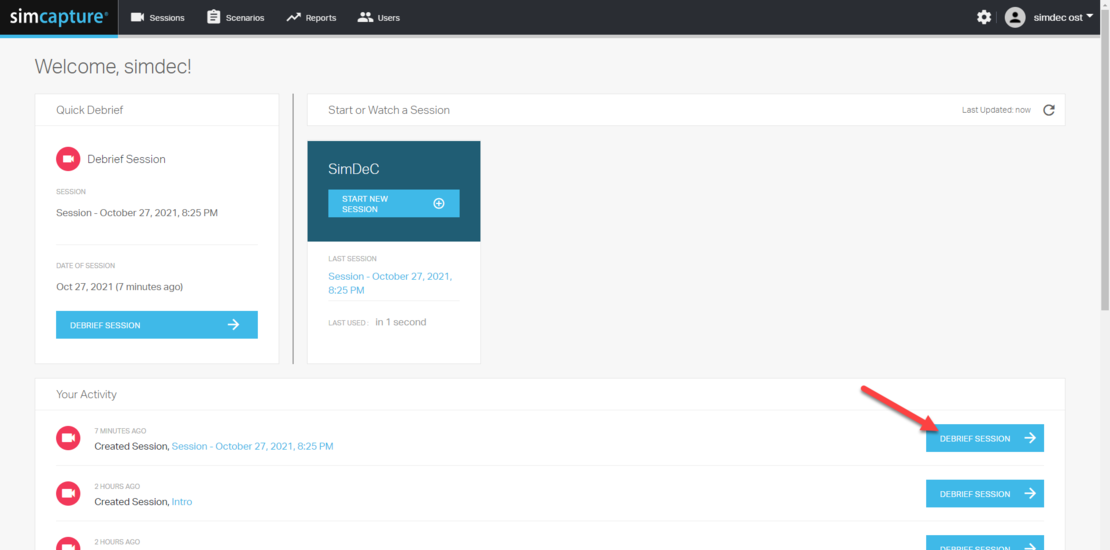Videodebriefing im SimDeC
Videodebriefing mit OBS
- Audio einschalten:
- Funkmikrofone: Empfänger mit dem Debriefing-PC verbinden, Mikrofon oder Mikrofone ggf. anschalten und auf Tisch bzw. Deckenleuchte Platzieren.
- Für die fixe Verkabelung (mit starkem Rauschen): Der weisse Schalter hinter der linken oberen Ecke des TV adressiert einen Steckdosenaktor im Hauswirtschaftsraum, der das Mischpult mit Spannung versorgt.
- PC einschalten: Über die I-O-Taste an der Tastatur, links oben.
- TV einschalten: Über die rote I-O-Taste auf der Samsung-Fernbedienung.
- Enter Drücken: Das Passwort für den PC ist über dem Einschaltknopf links oben notiert.
- Privatsphäre beachten: Private Daten zu sichern bzw. zu löschen ist Aufgabe jedes und jeder Einzelnen.
- Ausgabeordner öffnen: Vor dem Öffnen von OBS Studio kann der Ausgabeordner (direkt daneben) geöffnet werden.
- OBS-Studio starten: Auf das Symbol "OBS Studio" Doppelklicken - das Programm startet
- Szene Auswählen: Wir haben 3 Szenen vorkonfiguriert
- Gesamtes SimDeC: Esszimmer & Schlafzimmer
- Esszimmer
- Schlafzimmer
- "Aufnahme Starten": Ein Klick auf "Aufnahme starten" beginnt die Aufnahme
- "Aufnahme Beenden": Ein Klick auf "Aufnahme beenden" beendet die Aufnahme.
- Aufnahme Übertragen: Die Aufnahme wird im Ausgabeordner direkt als Video gespeichert und kann von dort z.B. auf einen USB-Stick kopiert werden.
Empfehlungen:
- Mikrofone laden: Bei Ganztags-Sessions ist es sinnvoll, die Funkstrecke über Mittag zu laden.
- Lautstärke regeln: Never change a running System - wir regeln die Laustärke über den TV (Fernbedienung, Taste Mute)
- Hintergrund: Der PC hat einmal den TV als Audioausgabegerät verloren - hier hat ein Neustart des PC geholfen.
- TV-Fernbedienung: Wenn versehentlich auf "CH up/down" gedrückt wurde, hilft oben rechts die Source-Taste, wieder auf die Ausgabe des PCs zu kommen.
Weitere Ansätze
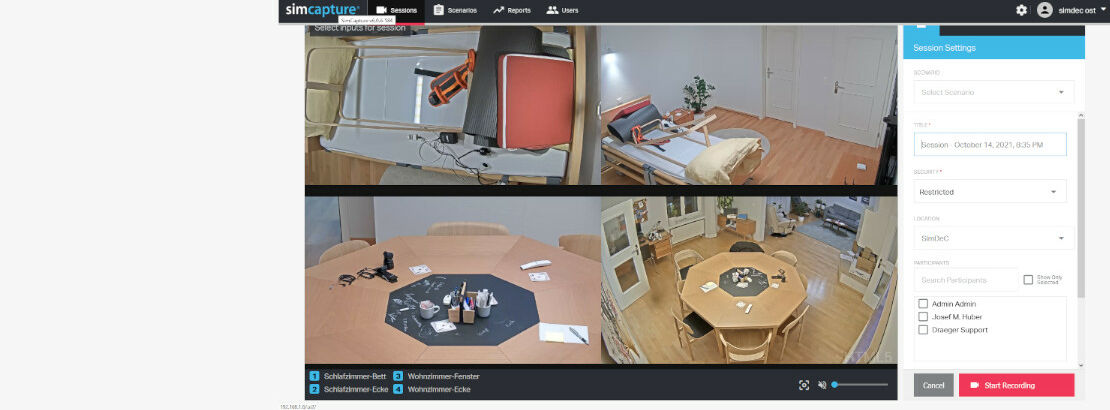
Einführungsvideo (erster Aufschlag)
An dieser Stelle sammeln wir Verbesserungsvorschläge
- Sollen wir die Tonspur beim Footage isolieren - oder sind beide Spuren (Funkmikrofon und Debriefing-Ton), die sich überlagern gut und sinnvoll?
- Audio einschalten: Der weisse Schalter hinter der linken oberen Ecke des TV adressiert einen Steckdosenaktor im Hauswirtschaftsraum, der das Mischpult mit Spannung versorgt.
- PC einschalten: Über die I-O-Taste an der Tastatur, rechts oben.
- TV einschalten: Über die rote I-O-Taste auf der Samsung-Fernbedienung.
- Enter Drücken: Der PC ist offen - es ist kein Passwort erforderlich.
- Privatsphäre beachten: Private Daten zu sichern bzw. zu löschen ist Aufgabe jedes und jeder Einzelnen.
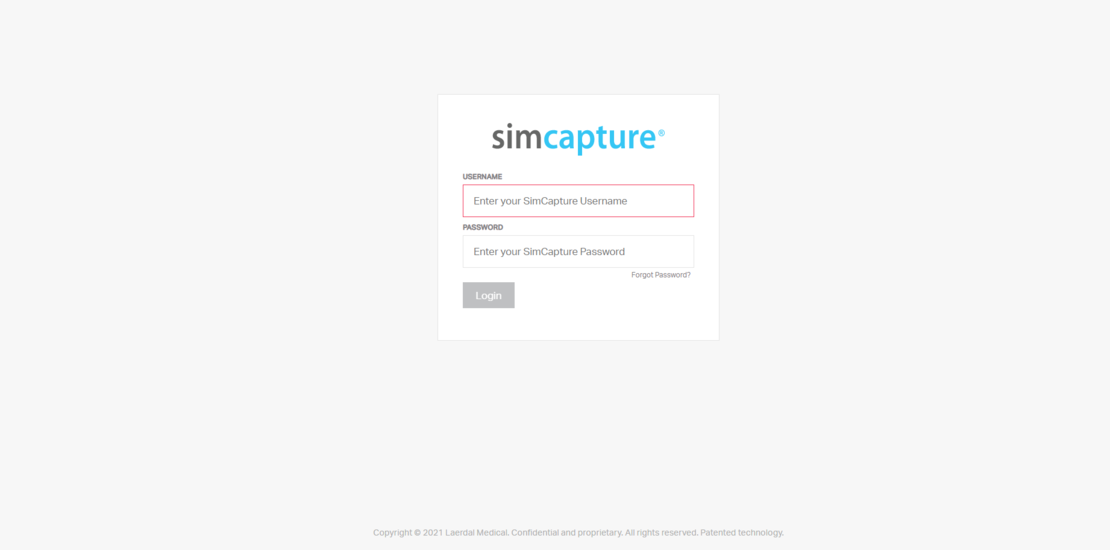
- URL öffnen: http://192.168.1.6/ui2/login?locale=de-DE
- Nutzername eingeben: SimDeC
- Aktuelles Passwort: Ist im Browser gespeichert
- Bestätigen: Auf "Login" klicken
Hinweis: Die Session-Daten (nicht aber der Bildausschnitt) können auch während der Aufnahme bearbeitet werden.
- Neue Sitzung starten: Auf [Neue Sitzung Starten] klicken
- Warten, bis die Kamera-Bilder geladen sind (Dauert ca. 15 (+/- 5) Sekunden
- Kameras auswählen:
- Durch klick auf blaue Nummern können Kameras abgewählt werden.
- Durch Klick auf graue Nummern können Kameras ausgewählt werden.
- Initial sind alle Kameras ausgewählt
- Die "letzte" Kamera kann nicht abgewählt werden (bevor nicht eine andere ausgewählt ist)
- Bild einstellen:
- Auf "PTZ-Modus ein-/ausschalten" klicken.
- +/- zoomt den Bildausschnitt
- Ein Klick auf den Bildausschnitt schwenkt die PTZ-Kameras so, dass die geklickte Stelle im Bildausschnitt zentral ist.
- Auf Wunsch können wir mit [1 2 3 4 5 6] Positionen festlegen, die die Kamera einnimmt (erfordert Administrator-Rechte)
- Aktuell sind diese Positionen nicht systematisch belegt.
- Achtung: Es sind zwei Kamera-Typen verbaut:
- Kamera Typ 1: AXIS M5525-E
- (1) Schlafzimmer Bett und (4) Wohnzimmer Ecke
- Fester Blickwinkel - der Blickwinkel kann nicht verändert werden, aber im Zoom-Modus kann ein anderer Bildausschnitt gewählt werden.
- Der Zoom erfolgt Digital bei einer Auflösung von 720p - d.h. das Bild wird rasch pixelig.
- Kamera Typ 2: AXIS P3374-V
- (2) Schlafzimmer Ecke und (3) Wohnzimmer-Fenster
- PTZ-Kamera, d.h. der Blickwinkel kann durch Motoren verändert werden.
- Der Zoom erfolgt optisch - d.h. das Bild bleibt scharf.
- Kamera Typ 1: AXIS M5525-E
- Optional
- Szenario festlegen
- (derzeit sind noch keine systematischen Szenarien angelegt)
- Szenarien erlauben es, strukturierte Annotationen anzulegen.
- Titel festlegen
- Standardmässig ist die Session mit "Sitzung - [Datum und Uhrzeit des Anlegens]" betitelt
- Empfehlung: Sprechende Titel verwenden
- Sicherheit (nachrangig für alle , die sich als "SimDeC" einloggen
- Eingeschränkt (die Session kann nur von festgelegten Nutzern betrachtet werden)
- Offen (die Session kann von allen angelegten Nutzern betrachtet werden)
- Ort (eher Relevant bei mehreren Standorten)
- Teilnehmer:
- Im SimDeC aktuell nicht genutzt.
- relevant, für systematische Arbeit mit den Teilnahme- und Teilnehmendendaten
- Hinweise
- Freitext-Feld
- Szenario festlegen


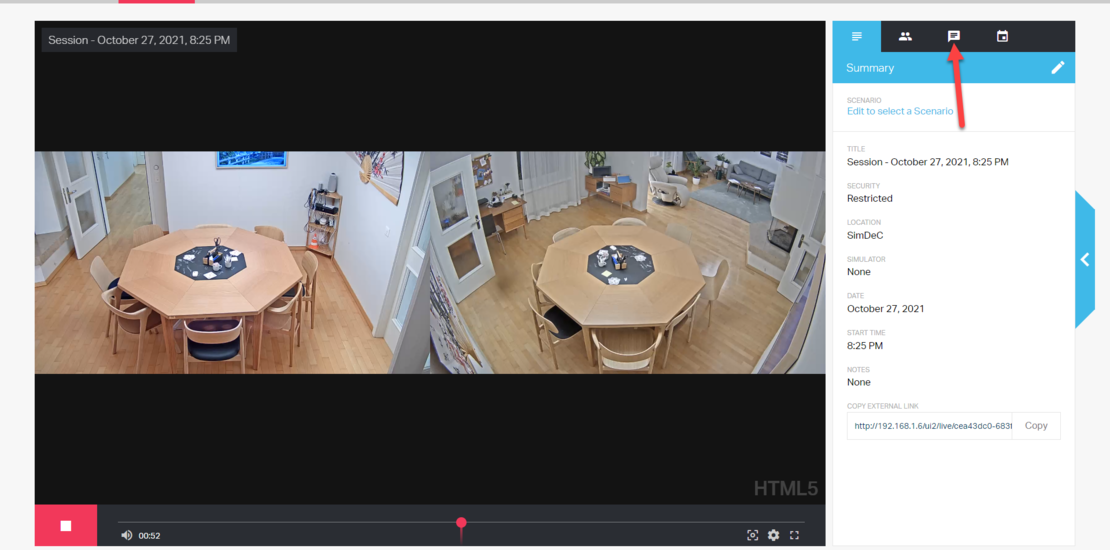


- Option 1:
- "(+) Anmerkung hinzufügen" anklicken: Sobald der Mauszeiger im Video-Bereich (z.B. Kamera-Bilder, Zeitleiste) erscheint ein Menüpunkt "Anmerkung hinzufügen". Sobald darauf geklickt wird, wird ein Zeitstempel (MM:SS) e erstellt und festgehalten.
- Text eingeben: Der eingegebene Text (die ersten ca. 56 Zeichen) werden gemeinsam mit einem Zeitstempel und einer Zeitmarke auf dem Zeitbalken festgehalten.
- Option 2:
- Seitenmenü: Am rechten Bildschirmrand auf den Blauen Pfeil klicken, um das Menü aufzuklappen
- Anmerkungs-Reiter: Reiter "Anmerkungen hinzufügen" öffnen
- Text eingeben: im Textfeld "Ad-hoc-Anmerkung hinzufügen..." kann ein Text eingegeben und mit [+] gesetzt werden. (eine Eingabebestätigung über die Enter-Taste funktioniert nicht)
- Meldung wegklicken: Nach dem Hinzufügen erscheint eine Meldung "Anmerkung hinzugefügt: [vollständiger eingegebener Text]
- Ereignisprotokoll:
- Seitenmenü - Kalendersymbol: Im letzten Reiter (Kalender-Symbol) des Seitenmenüs können alle Anmerkungen betrachtet werden.
- Suchfunktion: Annotationen können durchsucht und damit gefiltert werden.

- Stop-Taste: Über die Rote Stop-Taste links unten kann die Aufnahme beendet werden.
- Bestätigen: "Möchten Sie diese Live-Sitzung wirklich für alle beenden: " auf"Bestätigen" klicken
- Hinweis: Während der Aufnahme können auch andere Funktionen aufgerufen werden - ohne dass diese Abbricht. Zurück zur Sitzung geht es mit der Taste "Sitzung ansehen" (an der stelle, an der zunächst "Sitzung starten" war)
Debriefing
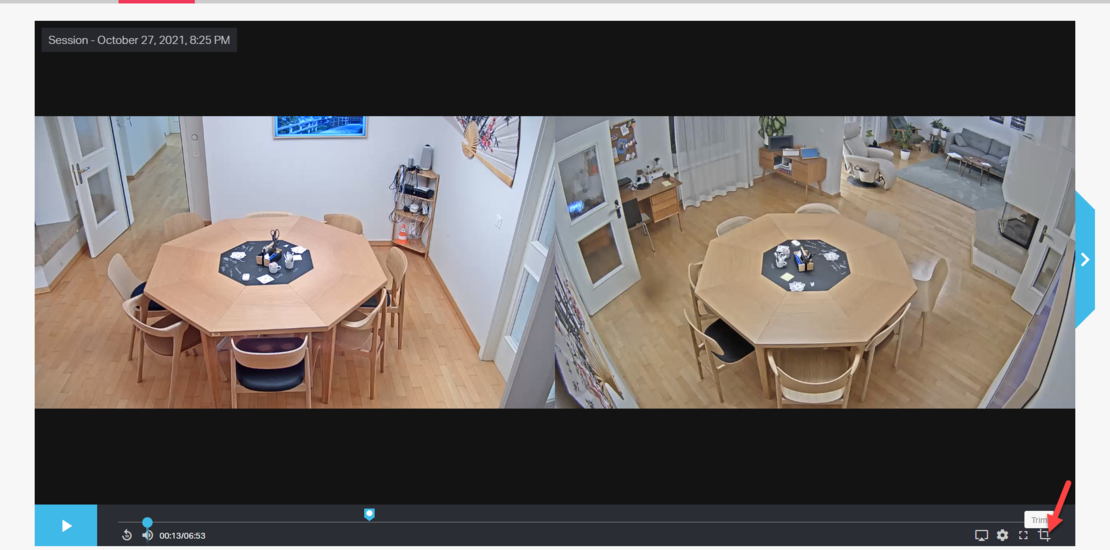
- Trim: Mit der Funktion "Trimmen" kann ein Video vom Anfang und/oder Ende des Zeitstrahls aus beschnitten werden.
- Tipp: Umbenennen: Beim Trimmen wird eine (oder mehrere) Kopie erstellt - die identische Daten zum Original-Video aufweist. Sinnvoll ist es sicherlich, die geschnittene Version umzubenennen.

- Seitenmenü - Event-Log: Zum Debriefing auf Basis von Kommentaren kann das Even-Log (während der Session übersetzt als "Ereignisprotokoll") aufgerufen werden.
- Such-Funktion: Über die Suchfunktion können Anmerkungen gefiltert werden.
- Zur Szene springen: Ein Klick auf die Anmerkung springt zur jeweiligen Szene.

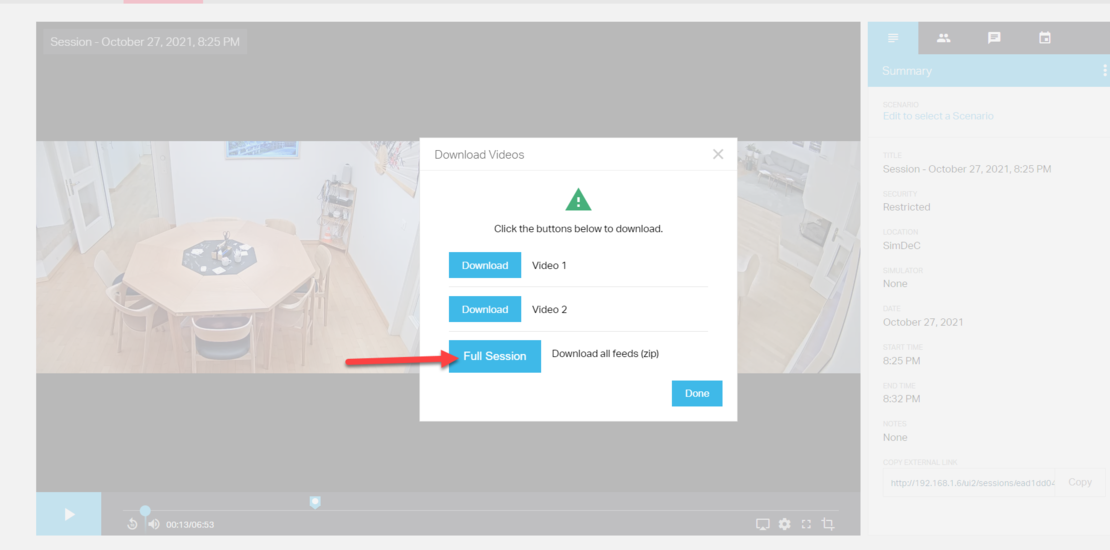
- Seitenmenü - Summary: Zunächst das Seitenmenü und den Reiter "Summary" öffnen
- Download Videos: über das Burger-Menü (...) an der rechten Seite kann die Option "Download Videos" gewählt werden.
- Download Video X: Das mp4-Video ist mit dem Titel der Sitzung und "video x" benannt - (vobei x für eine Zahl zwischen 1 und 4
- Full Session: Eine Zip-Datei mit dem Namen der Sitzung (ohne Leerzeichen, Datum und einer zusätzlichen Zahl wird heruntergeladen. Die Zip-Datei enthält:
- index-html - Ermöglicht das gleichzeitige Betrachten beider Videos - allerdings ohne Annotationen.
- Videos- (z.B. SimCap01_210915_1245_C202_0d11741fbd3845c080e354cdfa2a0264.m4v )
Troubleshooting
- Ist die Bildquelle auf PC gestellt?
- Samsung-Fernbedienung "Source" (Taste oben rechts - neben I-O)
- ggf. mit den Pfeiltasten (5. Tastenreihe von unnte) auf "PC" Wechseln
- mit "Enter" bestätigen (5. Tastenreihe von unten)
- Ist das weisse HDMI-Kabel mit dem TV verbunden?
- ggf. ist das weisse HDMI-Kabel am "ATEM-Mini Pro ISO"-Mischer eingesteckt.
- Das weisse Kabel kann in diesem Fall vom Ausgang des ATEM-Mischerrs ausgesteckt werden und mit dem HDMI-Ausgang des Laptops (links) auf Höhe der °§-Taste.
- Alternativ könnte der Atem-Mischer auch eingesteckt und damit in Betrieb genommen werden.
- ggf. ist das weisse HDMI-Kabel am "ATEM-Mini Pro ISO"-Mischer eingesteckt.
- Ist der Schalter hinter dem TV auf "I" gedrückt worden?
- Ist das Netz-Kabel eingesteckt? Manchmal löst es sich, wenn der Schreibtisch bewegt wird.
Bekannte Fehler
- Eigenrauschen bei Stille: Die Mikrofone entwickeln bei Stille ein deutliches Eigenrauschen. Deshalb muss der Eingangspegel gering gehalten werden
- Niedrige Lautstärke: Wegen des geringen Eingangspegels muss die Lautstärke am Bildschirm höher als beim TV eingestellt werden. Das kann zu Lärmbelastung führen, wenn mit der Fernbedienung die Programm hoch/runter Taste gedrückt wird.
- Preamp: Mit einem dem MIC Booster CT 1 konnte das Problem nicht gelöst werden, weil dieser nicht für Kondensator (bzw. Elektet-)Mikrofoni geeignet ist.
- Analog-Digital-Wandler: Möglicherweise kann die Verstärkung im Analog-Digital-Wandler genutzt werden, um den Pegel ohne Rauschen zu verändern.
- Sowohl während der Aufnahme ("Ereignisprotokoll") als auch im Debriefing ("Event-Log" führt die Download-Taste zu einem Fehler:
- "An unknown error has occurred. Pleasy try again later. Click here to close".
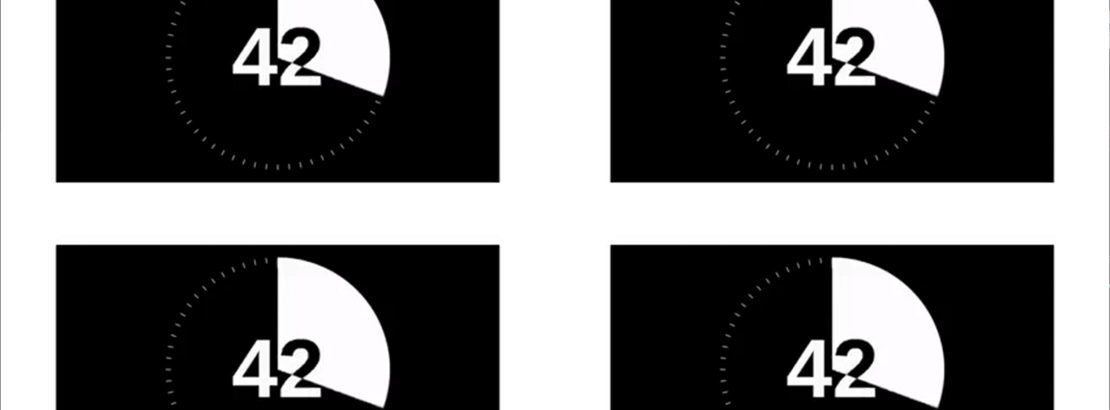
Testaufbau:
- VLC Portable installieren
- Hintergrundbild erstellen (.jpg) - in unserem fall 1920x1080
- VLM- und CMD-Datei erstellen (wir nutzen notepad++)
- Hintergrundbild, VLM-Datei und CMD-Datei zur vlc.exe kopieren, in den Ordner
- (VLCPortable)/App/vlc kopieren - zur vlc.exe
- cmd-datei ausführen
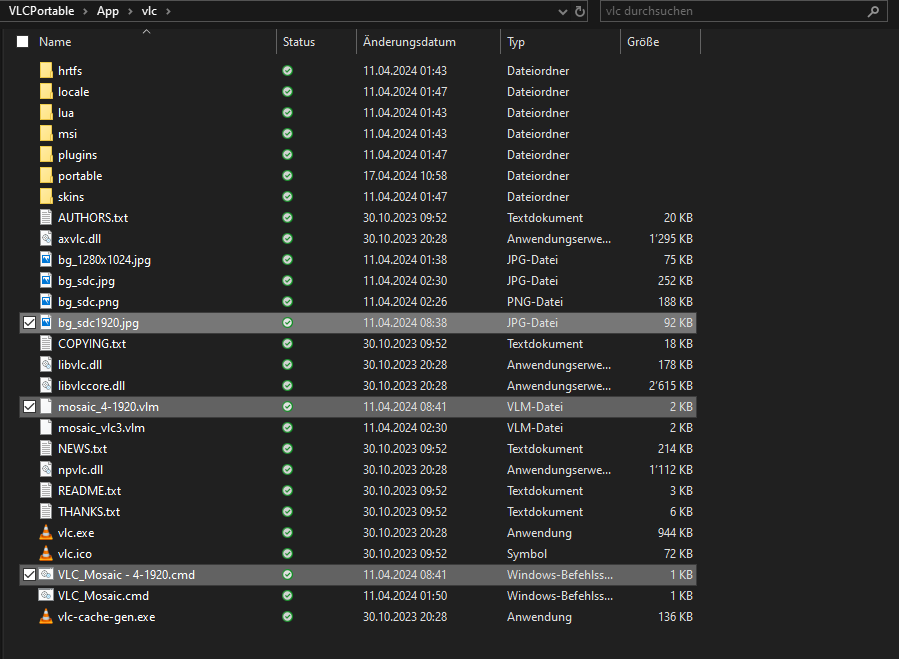
Teststream
- rtsp://rtsp-test-server.viomic.com:554/stream
- Empfehlung: Mit dem VLC-Player testen, ob der Stream funktioniert - viele offene rtsp-Quellen waren bei der Recherche (Stand 11.April 2024) wieder offline.
- VLC-Player öffnen
- Medien > Netzwerkstream öffnen > rtsp-Netzwerkadresse einfügen
mosaic_4-1920.vlm
# Comment the following line if you don't want to reset your VLM configuration# del allnew ch1 broadcast enabledsetup ch1 input "rtsp://rtsp-test-server.viomic.com:554/stream"setup ch1 output #mosaic-bridge{id=ch1,width=960,height=540}new ch2 broadcast enabledsetup ch2 input "rtsp://rtsp-test-server.viomic.com:554/stream"setup ch2 output #mosaic-bridge{id=ch2,width=960,height=540}new ch3 broadcast enabledsetup ch3 input "rtsp://rtsp-test-server.viomic.com:554/stream"setup ch3 output #mosaic-bridge{id=ch3,width=960,height=540}new ch4 broadcast enabledsetup ch4 input "rtsp://rtsp-test-server.viomic.com:554/stream"setup ch4 output #mosaic-bridge{id=ch4,width=960,height=540}new bg broadcast enabled# The following background file is simply a black picture with specified dimensions, you can create one with any image editor, like mspaint, it is required for proper mosaic sizesetup bg input "bg_sdc1920.jpg"setup bg option image-duration=-1setup bg output #transcode{vcodec=mp4v,vb=0,fps=0,acodec=none,channels=4,sfilter=mosaic{alpha=255,width=1920,height=1080,cols=2,rows=2,position=1,order="ch1,ch2,ch3,ch4",keep-aspect-ratio=enabled,mosaic-align=0,keep-picture=1}}:bridge-in{offset=100}:displaycontrol bg playcontrol ch1 playcontrol ch2 playcontrol ch3 playcontrol ch4 play# end of mosaic batch
VLC_Mosaic - 4-1920.cmd
Weiterlesen
vlc.exe --vlm-conf mosaic_4-1920.vlm
- Aufbau: Kabel anschliessen:
- Bildschirm (via HDMI)
- Netzwerkkameras (via PoE)
- LAN-Kabel (via LAN-Buchse nicht WAN)
- Maus- und Tastatur
- Netzteil
- Administrator-Konto einrichten
- Firmware Update: Ein Firmware-Update hat uns (Stand: 26.03.2024) eine deutlich verbesserte Remote-Oberfläche und tiefergehende Einstellungsmöglichkeiten gebracht
Abschliessend am NVR: "Alle Kameras zurücksetzen" und "ONVIF neu suchen"
Die Integration der Kameras kann über verschiedene Protokolle integriert werden
- Mobotix-Protokoll - verspricht den besten Nutzen
- Onvif - (Open Network Video Interface Forum) erlaubt ggf. weniger Funktionen als das Hersteller-Protokoll
- RTSP - (Real Time Streaming Protokoll) dient der Bildübertragung.
ONVIF
RTSP URL
Die Anforderungen an die Kamera sind (Stand 2021):
- H.264 Stream
- MJPEG Stream
Die Syntax laut Axis ist:
rtsp://<servername>/axis-media/media.amp[?<parameter>=<value>[&<parameter>=<value>...]]
Im VLC-Player funktioniert folgende Syntax
rtsp://<Nutzername>:<Passwort>@<servername>/axis-media/media.amp
<code>rtsp://myserver/axis-media/media.amp?videocodec=h264&resolution=640x480 http://myserver/axis-cgi/mjpg/video.cgi </code>
Nachdem wir unsere Axis-Kameras aus einem anderen System übernommen haben und die Hoffnung auf "Plug & Play" nicht erfüllt wurde, hatten wir mit folgenden Methoden Erfolg:
- Firmware-Update: Die Axis-Kameras auf den neuesten Stand bringen.
- Werksteinstellungen: Die Kameras auf Werksteinstellungen (Standard) zurücksetzen.
- Bestehenden root-Zugang einrichten.
- Netzfrequenz einstellen (Nur Axis P3374-V)
- Zeitzone identisch einstellen
- Perspektive Bestätigen
- Einstellungen>System>ONVIF
- Benutzer anlegen (bei allen Kameras und im NVR identisch)
- ONVIF > Media-Profil _ H 246.0
- Einstellungen > System > Einfache Konfiguration
- Layout > Default Video Format > H.264
- Einstellungen > System > Network > RTSP Häkchen setzen:
- Allow client transport settings
- AuthenticateOverHTTP - has no effect
- Sicherheit
- Zertifikate -> Zertifikat erstellen
- IEE 802.1x -> Zertifikat zuweisen
- IEE 802.1x verwenden --> Häkchen setzen
- Axis Kamera Konfigurieren
- System > TCP/IP > IPv4 - Automatische IP und DNS
- Port ist im Menü System > Sicherheit angegeben
- Kamera zum System hinzufügen
- Weder das Automatische Hinzufügen mit Gerätefilter "Mobotix Move" (IP Cam Zugangsdaten gesetzt) noch "Onvif" hat Geräte erkannt (Onvif auf Axis eingerichtet und Zugangsdaten gesetzt)
- Manuell Hinzufügen
- IP-Adresse aus Fritzbox entnehmen
- Die Reihenfolge kann durch Häkchen-setzen im Nachhinein verändert werden.
| Definition | Pins |
| RS485+/T | 1 |
| Relaisausgang 1,2,3,4 | 2/3, 4/5, 6/7, 8/9 |
| Ground | 10, 11, 12, 13 |
| Alarmeingang 4, 3, 2, 1 | 14, 15, 16, 17 |
| RS485-/R |
Fragestellung:
- Ist der Alarmeingang potenzialfrei oder Spannungsgetrieben?
- Türkontakte an der Türstation werden Potenzialfrei zwischen IN1+ und IN- angeschlossen: (vgl. S. 55 - Anschluss- und Verdratungspläne T26))
- MX-232-IO-Box scheint Potenzialfrei angeschlossen (Vgl. S. 1 - Quick Install MX-232-IO-Box )
- Falls Potenzialfrei
- Wird ein Öffner oder Schliesser benötigt, um einen Alarm auszulösen?
Begriffsklärung
- RS485 wird von Mobotix mit dem Begriff "Terminal Block" verbunden. RS-485 und EIA-485 bezeichnen einen Industriestandard für eine physische Schnittstelle für die asynchrone serielle Datenübertragung.
Axis-Kamera testen
Wir haben die Funktion der Kamera mit einer Licht-Fernsteuerung getestet (wird das An- und Ausschalten des Lichts übertragen?)
- Zugangsdaten:
- Habe ich IP-Adresse sowie Zugangsdaten der Kamera?
- Kann ich über das AXIS-System auf die Kamera und den Kamerastream zugreifen?
- RTSP-Stream
- Der RTSP-Stream kann mit dem VLC-Videoplayer geöffnet und getestet werden.
Axis-Kamera auf Werkseinstellungen zurücksetzen
Auf eine Axis-Kamera kann nach dem Versuch, eine Statische IP-Adresse einzurichten nicht mehr zugegriffen werden.
- Axis-Kamera zurücksetzen.https://help.axis.com/de-de/axis-p3374-v
- Standard-Login: root
- Standard-Passwort: pass https://faq.axis.com/s/article/default-username-an...
Anschluss über das Netzwerk der Fritz-Box:
- Die NRV-Software zeigt ein Netzwerkproblem an.
- Netzwerkverbindung auf "vlan100" einstellen (vgl. Handbuch S. 52)
- Wir haben die IP-Adresse als statische IP übernommen. (später wieder geändert)
- Netzwerkproblem 2 - die FritzBox zeigt keine IP an
- Nicht bearbeitet, da mit der Statischen IP gearbeitet werden kann.
- Die Firmware auf dem Mobotix-NVR ist nicht einsehbar, der Remote-Zugang ist gegenüber dem Direktzugang am NVR deutlich limitiert.
- nach einem Firmware-Update sind via Remote die gleichen Einstellungen per Remote und direkt am NVR vorhanden.
Anschluss als Stand-Alone-Netzwerk:
Nach mehreren Einstellungsversuchen im FritzBox-Netzwerk hatten wir "plötzlich" eine Bildübertragung im Stand-Alone-Netzwerk. Danach konnten wir systematisch die Funktionierenden und nicht Funktionierenden Kameras testen.
- Zentraler Unterschied ist: ONVIV ist bei der funktionierenden Kamera auf "Passwortabfrage eingestellt"